Valorant 錯誤代碼 VAL 62 [已解決]
![Valorant 錯誤代碼 VAL 62 [已解決]](https://cdn.thewindowsclub.blog/wp-content/uploads/2024/07/valorant-error-62-640x375.webp)
每隔幾週,我們就會收到大量有關《Valorant》的 VAL 62 錯誤代碼的報告,其中包含一則訊息:連接到平台時發生錯誤。請重新啟動您的遊戲客戶端。這種情況已經持續多年,而且沒有一種解決方案適用於所有人。這一切都歸結於根本原因!
至於導致 Valorant 錯誤 62 的原因,通常是 Internet/網路連線問題、防火牆設定配置錯誤、服務缺失或 DNS 快取損壞。
在開始解決方案之前,請檢查《Valorant》伺服器狀態並確保它沒有關閉。此外,如果目前使用 Wi-Fi,您可以切換到以太網,反之亦然。對於許多人來說,連接到移動熱點就可以了。另外,重新啟動路由器,如果不起作用,請重置它,然後檢查是否有改善!
如何修復《Valorant》中的 VAL 62 錯誤?
1.使用VPN玩Valorant
繞過 Valorant 錯誤 62 的最簡單方法是在玩遊戲時使用有效的 VPN 解決方案。這將使您擺脫任何阻止訪問遊戲伺服器的本地化限制。
您可能需要先嘗試不同的 VPN 伺服器(位置),然後才能使用!
2.設定VGC服務自動運行
- 按Windows +R 開啟“執行”,在文字欄位中鍵入services.mscEnter ,然後點擊。
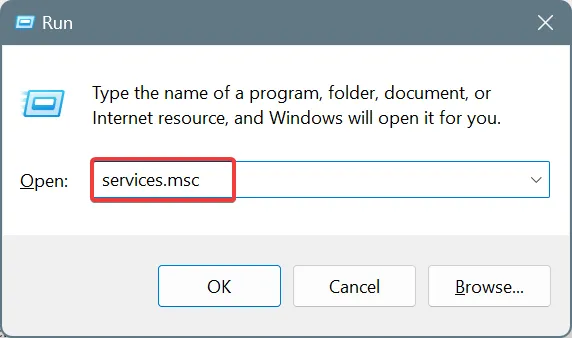
- 向下捲動,右鍵點選 VGC 服務,然後選擇「屬性」。
- 從啟動類型下拉式選單中選擇自動,然後按一下服務狀態下的啟動按鈕(如果尚未執行)。
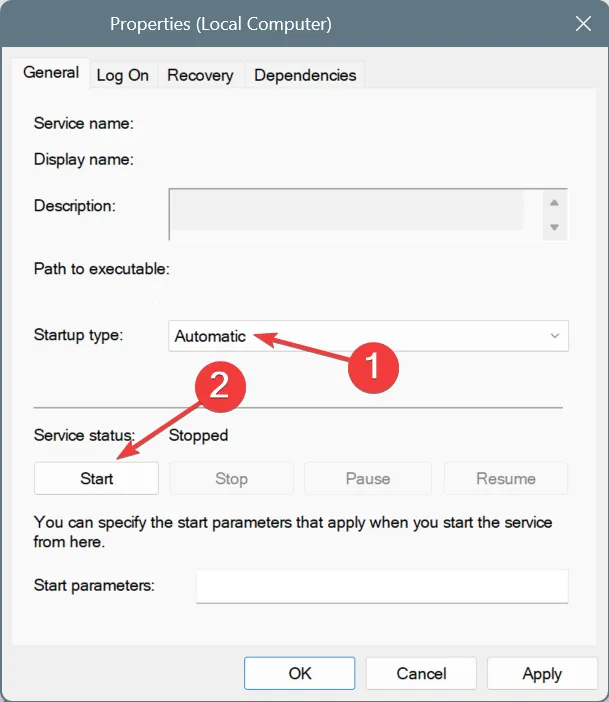
- 按一下「套用」和「確定」儲存變更。
您收到 Valorant 錯誤代碼:VAL 62 的常見原因之一是 VGC 服務未執行。一旦您將服務的啟動類型設為自動,Valorant 就會啟動,您就可以玩遊戲了!
3.清除DNS快取
- 按Windows+S開啟搜索,在文字欄位中鍵入命令提示符,右鍵單擊相關結果,然後選擇以管理員身份執行。
- 在 UAC 提示中按一下「是」 。
- 貼上以下命令並點擊Enter:
ipconfig /flushdns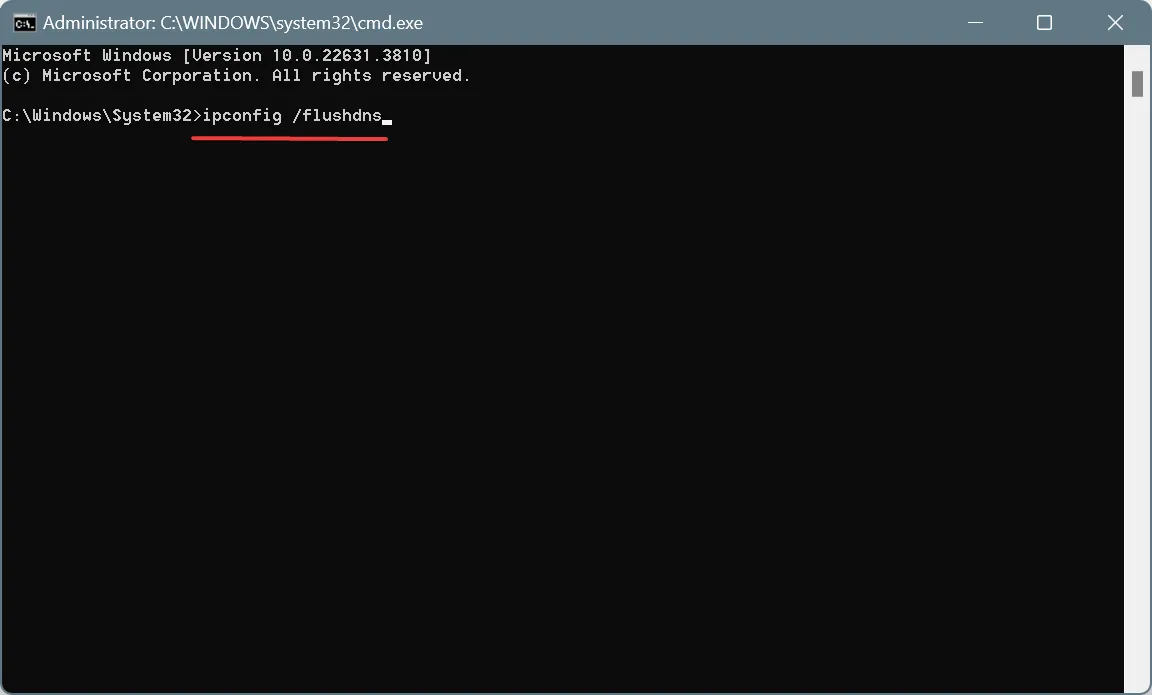
- 完成後,重新啟動電腦並檢查是否有改進。
4.切換到Google的DNS
- 按Windows+R開啟“運行”,在文字欄位中輸入ncpa.cplEnter ,然後點擊。
- 右鍵點選活動網路介面卡(無論是 Wi-Fi 還是乙太網路),然後選擇「屬性」。
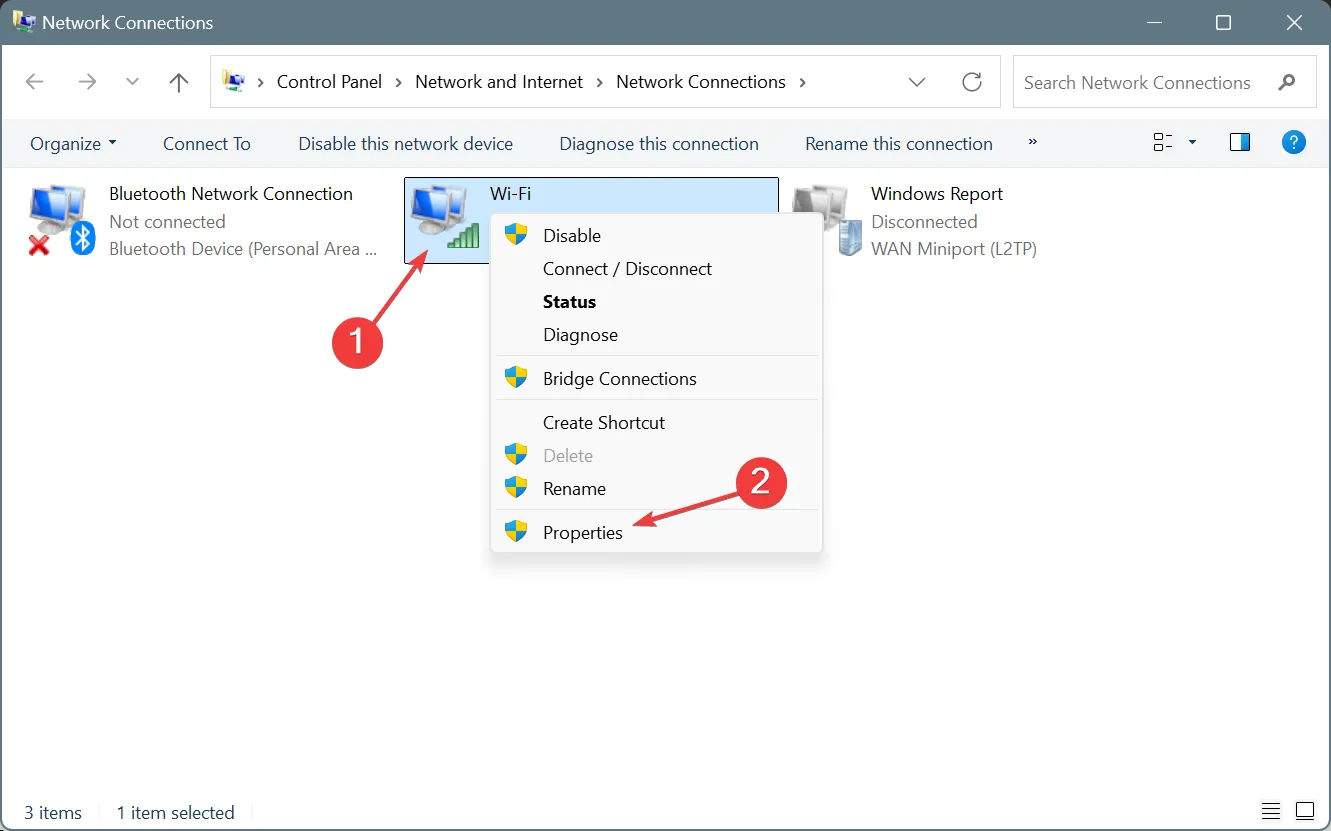
- 從清單中選擇Internet 協定版本 4 (TCP/IPv4),然後按一下「屬性」。
- 選擇使用以下 DNS 伺服器位址並在下方的欄位中輸入以下內容:
- 首選 DNS 伺服器:8.8.8.8
- 備用 DNS 伺服器:8.8.4.4
- 勾選退出時驗證設定複選框,然後按一下確定以儲存變更。
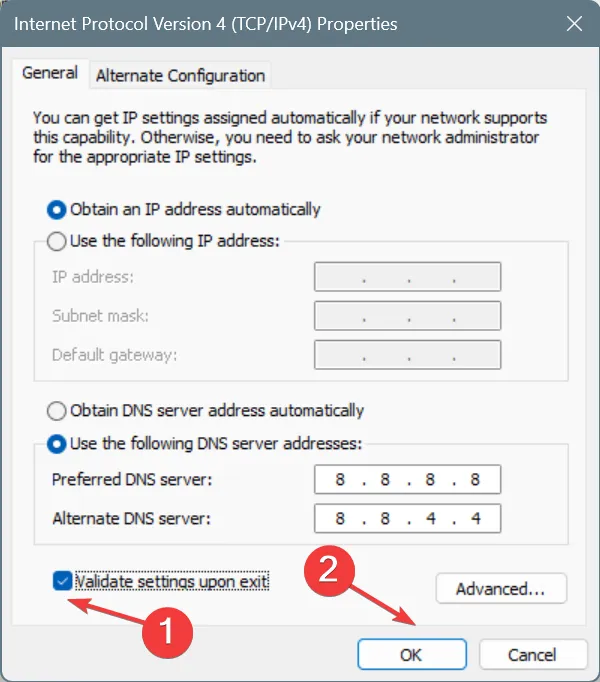
如果是與 DNS 相關的問題,您可以切換到Google 的 DNS並立即解決問題。或者您甚至可以選擇您附近最快的 DNS 伺服器,而不會影響網路速度!
5. Windows 防火牆中將 Valorant 和 Riot 用戶端列入白名單
- 按Windows+S開啟搜尋選單,在文字欄位中鍵入Windows Defender 防火牆,然後按一下相關結果。
- 從左側窗格中選擇允許應用程式或功能通過 Windows Defender 防火牆。
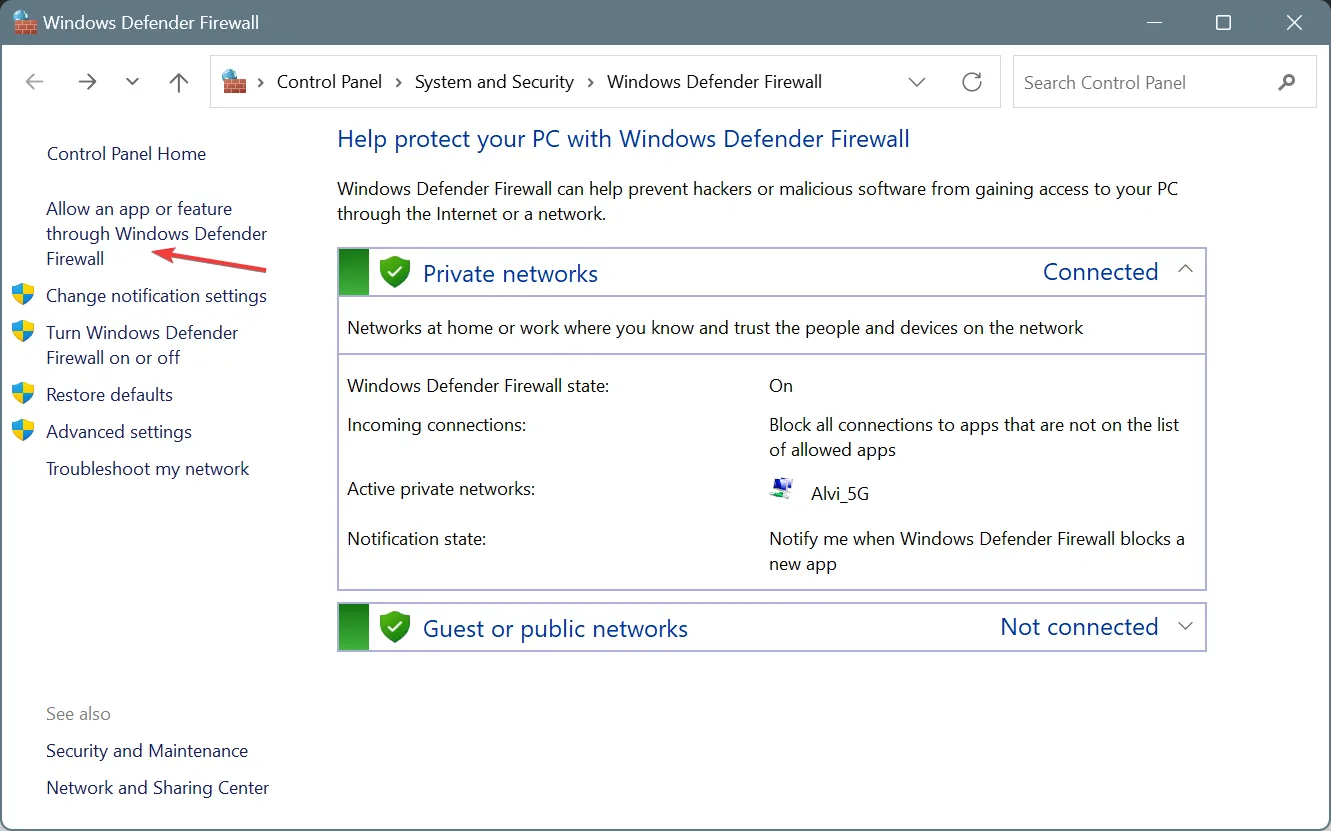
- 點選更改設定按鈕。
- 現在,點擊底部的允許其他應用程式。
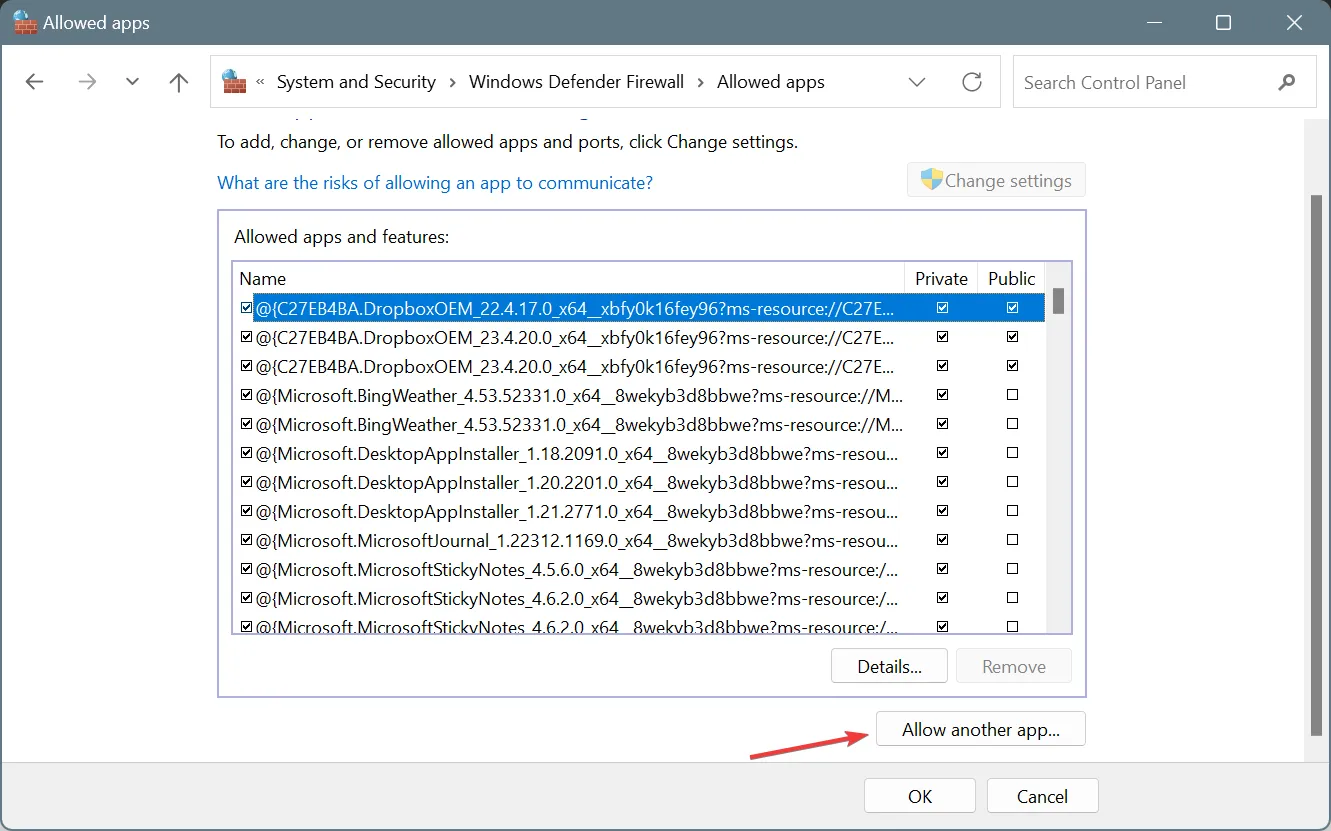
- 點選瀏覽按鈕。
- 前往 Riot 用戶端啟動器的儲存位置,選擇Riot Client.exe文件,然後按一下「開啟」。
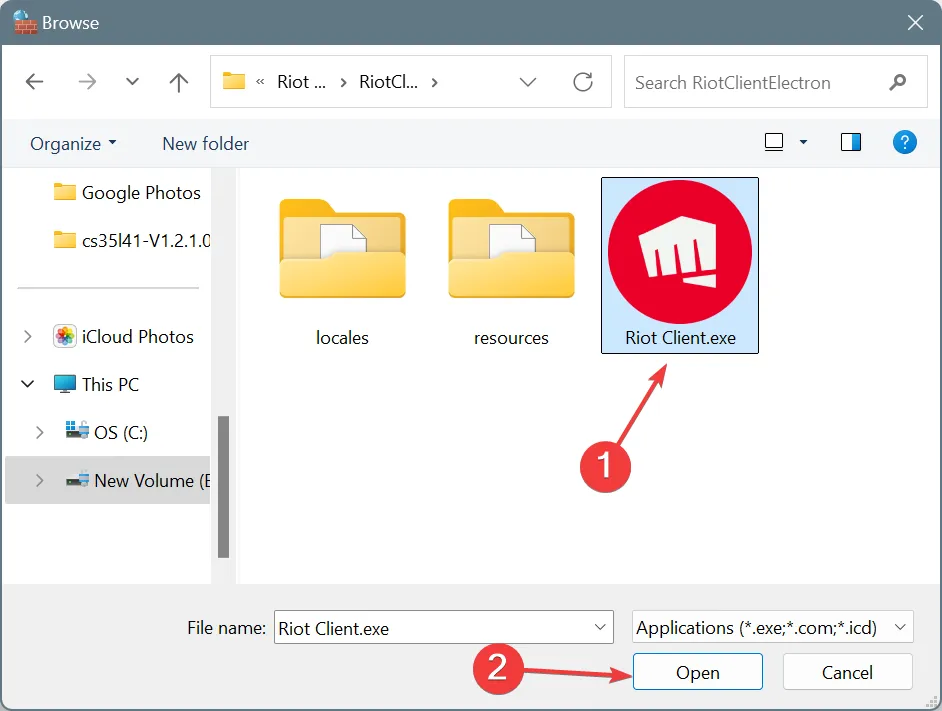
- 按一下“新增”。
- 確保Riot Client的Private和 Public 複選框都已勾選。
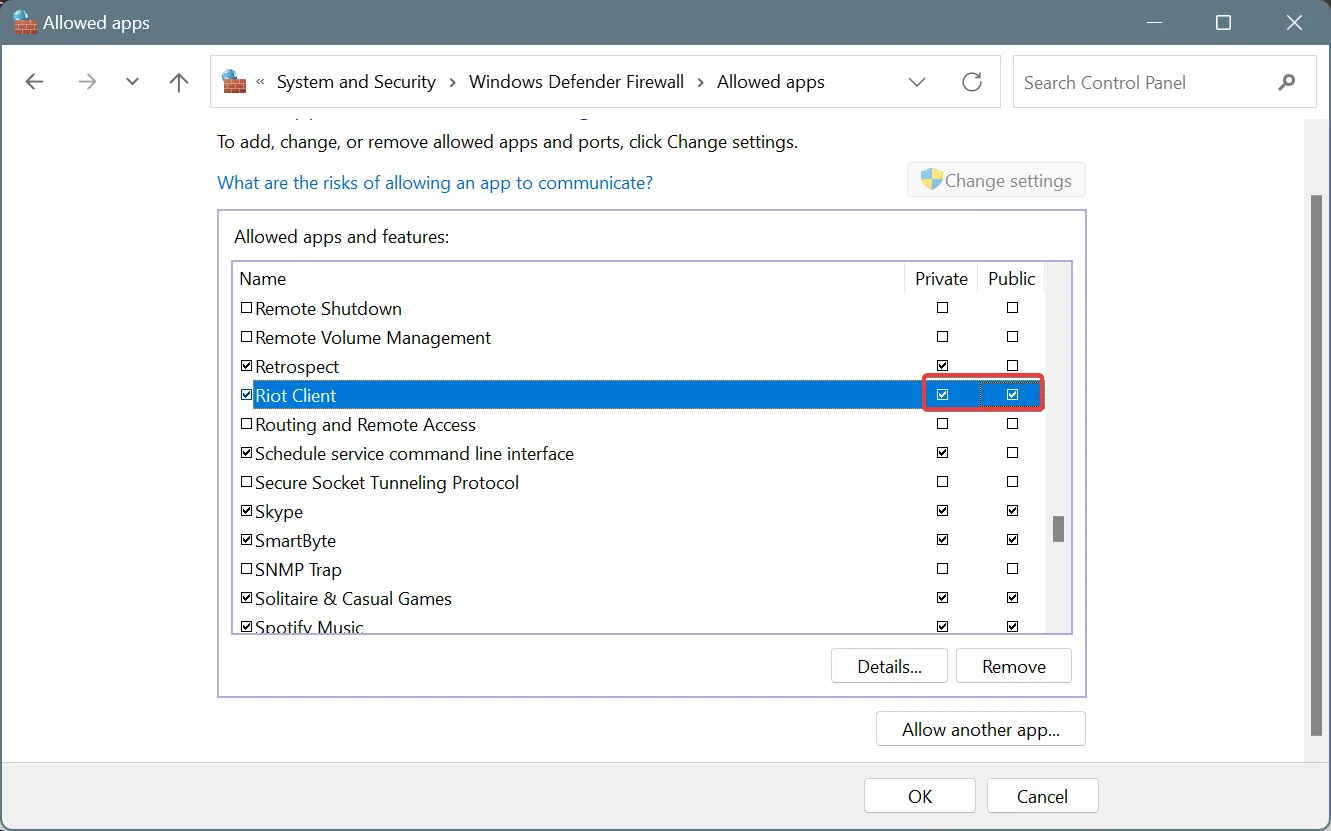
- 同樣,在 Windows Defender 防火牆中將Valorant列入白名單。
- 最後,按一下「確定」儲存更改,重新啟動 PC,然後再次啟動《Valorant》。
許多遇到 Valorant 錯誤代碼 62 的人發現他們的防火牆阻止了 Riot Client 應用程式建立與遊戲伺服器的連線。這可能是由於嚴格的防火牆配置造成的。
雖然我不建議停用防火牆,但您始終可以將 Riot Client 和 Valorant 列入白名單,以擺脫所有此類問題!
6. 重新安裝 Riot Vanguard 和 VGC 服務
- 按Windows+R開啟“運行”,輸入cmd並點擊Ctrl+ Shift+ Enter。
- 在 UAC 提示中按一下「是」 。
- 現在,單獨貼上以下命令並Enter 在每個命令後單擊:
sc delete vgcsc delete vgk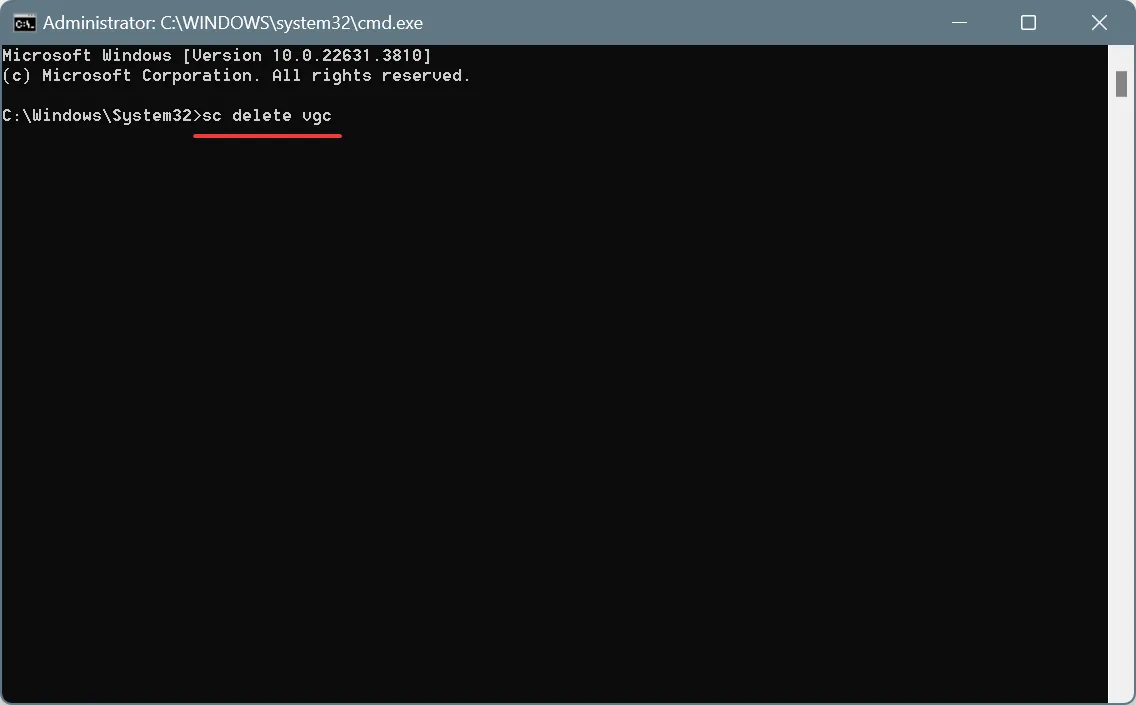
- 接下來,按Windows+R開啟“運行”,輸入appwiz.cpl並點擊Enter。
- 從應用程式清單中選擇 Riot Client,然後按一下解除安裝。
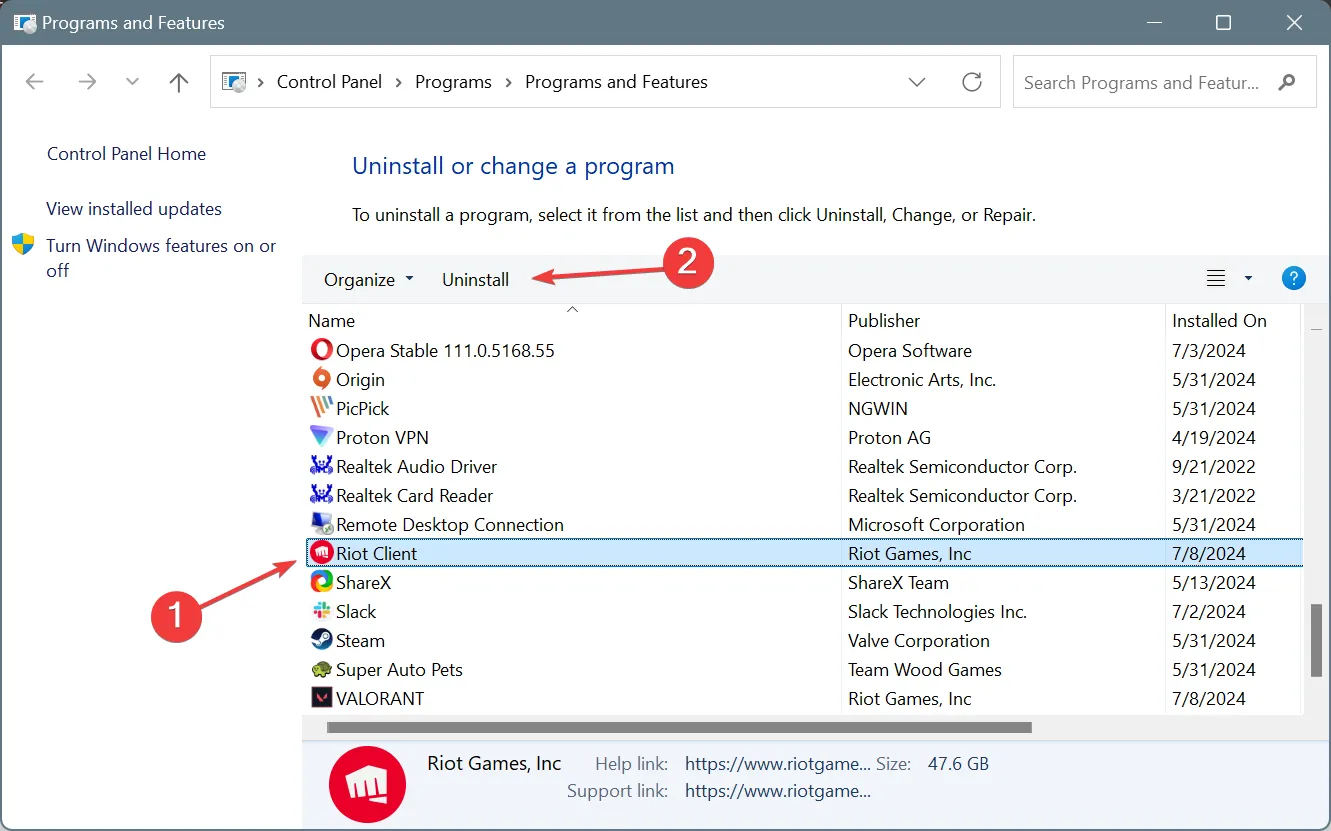
- 請依照螢幕上的指示完成卸載程序,然後重新啟動電腦。
- 最後,從官網重新安裝Riot客戶端,下載Valorant並驗證錯誤代碼62是否已修復。
如果重新安裝後問題仍未解決,我建議使用有效的卸載程式軟體來刪除任何可能引發問題的剩餘檔案或註冊表項。
7.使用 Cloudflare 的 Warp 應用程式
雖然這不是最理想的解決方案,但無數用戶報告說,下載由 Cloudflare 開發的WARP應用程序,然後保護連接可以修復 Windows 和 macOS 上的 Valorant 錯誤 62。
您要做的就是從Cloudflare 的官方網站下載 WARP 安裝程式> 執行安裝程式來安裝應用程式 > 然後從系統托盤啟動Cloudflare WARP > 啟用切換 > 啟動 Valorant,它現在應該可以運行而不會拋出任何錯誤。
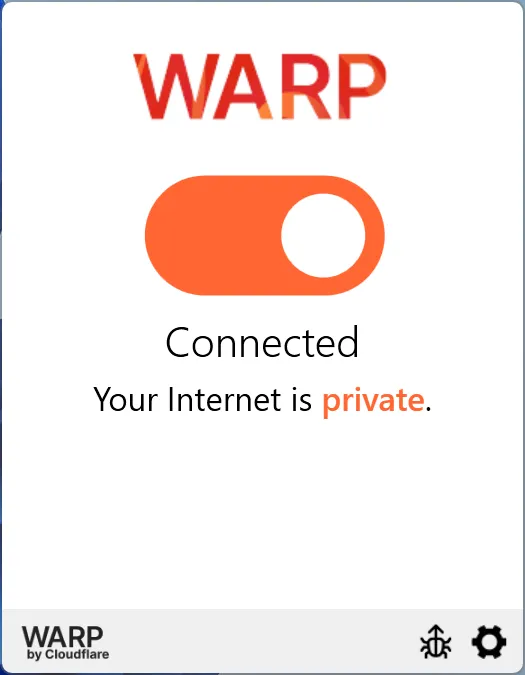
這些解決方案之一應該可以幫助您解決 Valorant 上的錯誤代碼:VAL 62。如果錯誤仍然存在,我建議聯繫 Valorant 支持,因為他們將能夠更好地識別和消除根本原因。
另外,當您在這裡時,請了解一些快速提示來優化您的電腦遊戲並獲得最佳效能!
哪個修復對您有用?在評論部分與我們的讀者分享。



發佈留言